windows图标字体颜色 Win7/8桌面图标字体颜色修改方法
更新时间:2023-10-17 10:44:39作者:yang
windows图标字体颜色,在Windows 7/8操作系统中,我们可以通过修改图标字体的颜色来个性化我们的桌面,修改桌面图标字体颜色不仅能让我们的电脑界面更加个性化,还能提高我们的使用体验。要修改图标字体颜色,我们需要按照一定的步骤进行操作。下面将为大家详细介绍Windows 7/8桌面图标字体颜色修改的方法,让我们一起来探索吧!
操作方法:
1.首先应该明确,windows桌面图标的字体颜色是根据背景颜色自动调节的。当背景颜色是深色时(例如黑色),图标字体就是白色;当背景颜色是浅色时(例如白色),图标字体就是黑色。
明白了这一点 就让我们一起见证奇迹吧!
由于win8默认背景颜色是黑色,所以图标字体的颜色就是白色。如图所示:
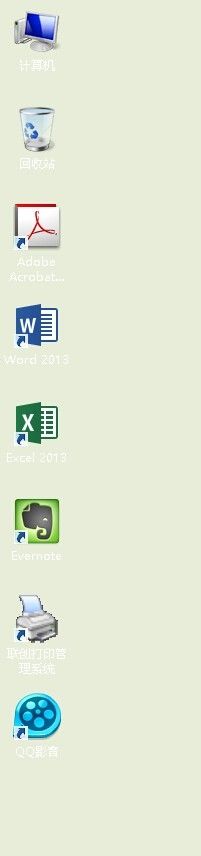
2.由于背景图片是浅色,所以图标字体很不清楚。这时多希望图标的字能变成黑色!这时只需单击鼠标右键,选择“个性化”,进入桌面背景
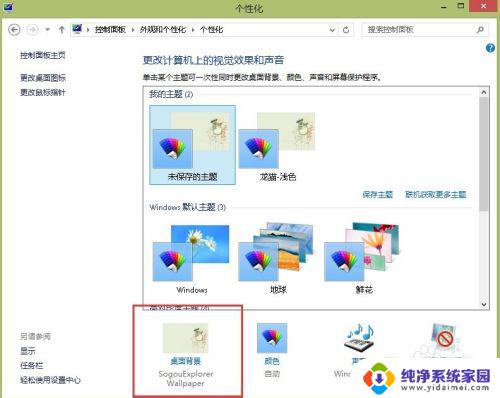
3.选择“更改背景颜色”
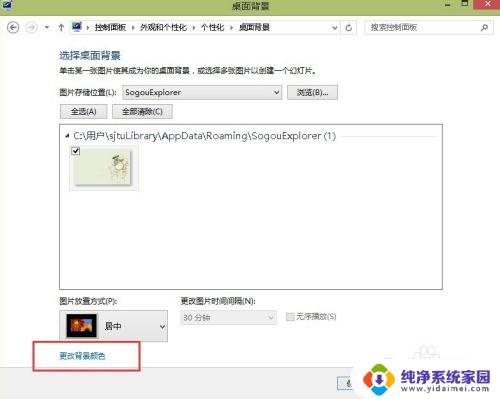
4.将背景颜色换成浅色,如浅绿或白色
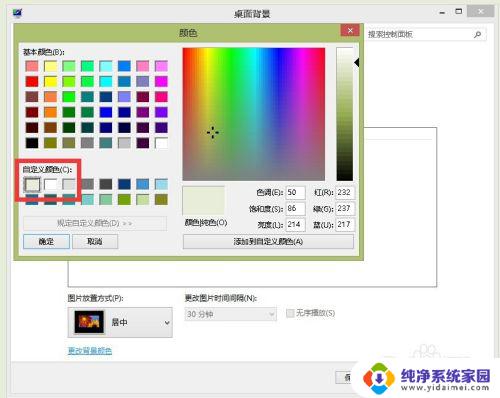
5.这时再看桌面,图标的字体就变成黑色啦!

以上就是关于Windows图标字体颜色的全部内容,如果出现类似现象的小伙伴,可以根据小编提供的方法来解决,希望这对大家有所帮助。
windows图标字体颜色 Win7/8桌面图标字体颜色修改方法相关教程
- win7桌面图标字体设置 Win7系统桌面图标字体显示大小设置
- win7 系统字体 Win7怎么设置字体颜色
- win7桌面任务栏颜色怎么改 Win7任务栏颜色设置方法
- win7系统怎么更改桌面底部颜色 win7系统如何调节桌面窗口颜色
- win7工具栏颜色怎么改 Win7任务栏颜色设置方法
- windows7更改桌面图标大小 win7桌面图标大小如何修改
- win7电脑颜色恢复出厂设置 win7电脑颜色还原方法
- win7系统怎么改任务栏颜色 win7任务栏颜色设置教程
- win7怎么查看蓝牙设备 电脑如何确认是否有蓝牙功能
- 电脑windows7蓝牙在哪里打开 win7电脑蓝牙功能怎么开启
- windows 激活 win7 Windows7专业版系统永久激活教程
- windows7怎么设置自动登出 win7系统自动登录设置方法
- win7连11打印机 win7系统连接打印机步骤
- win7 0x0000007c Windows无法连接打印机错误0x0000007c解决步骤